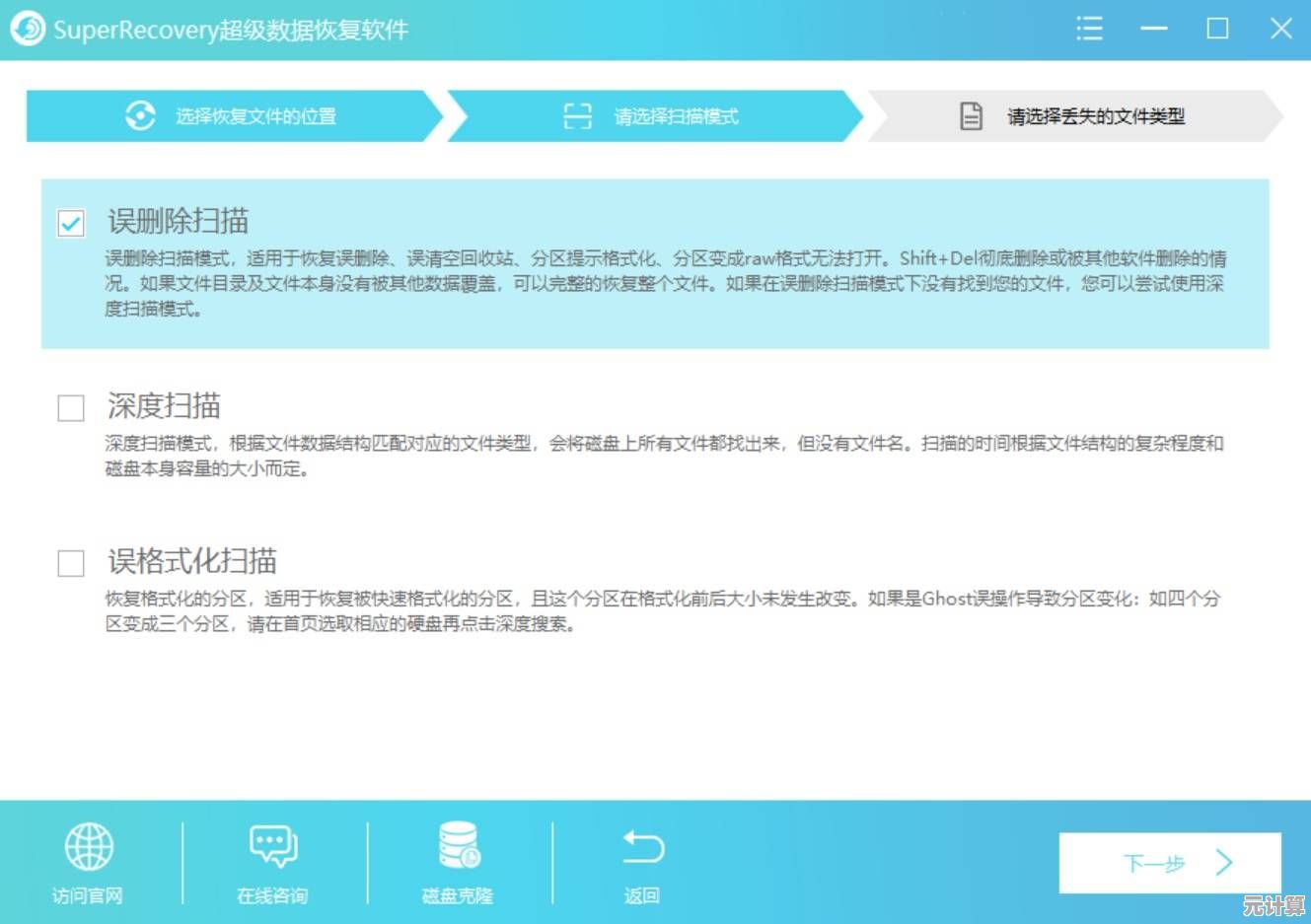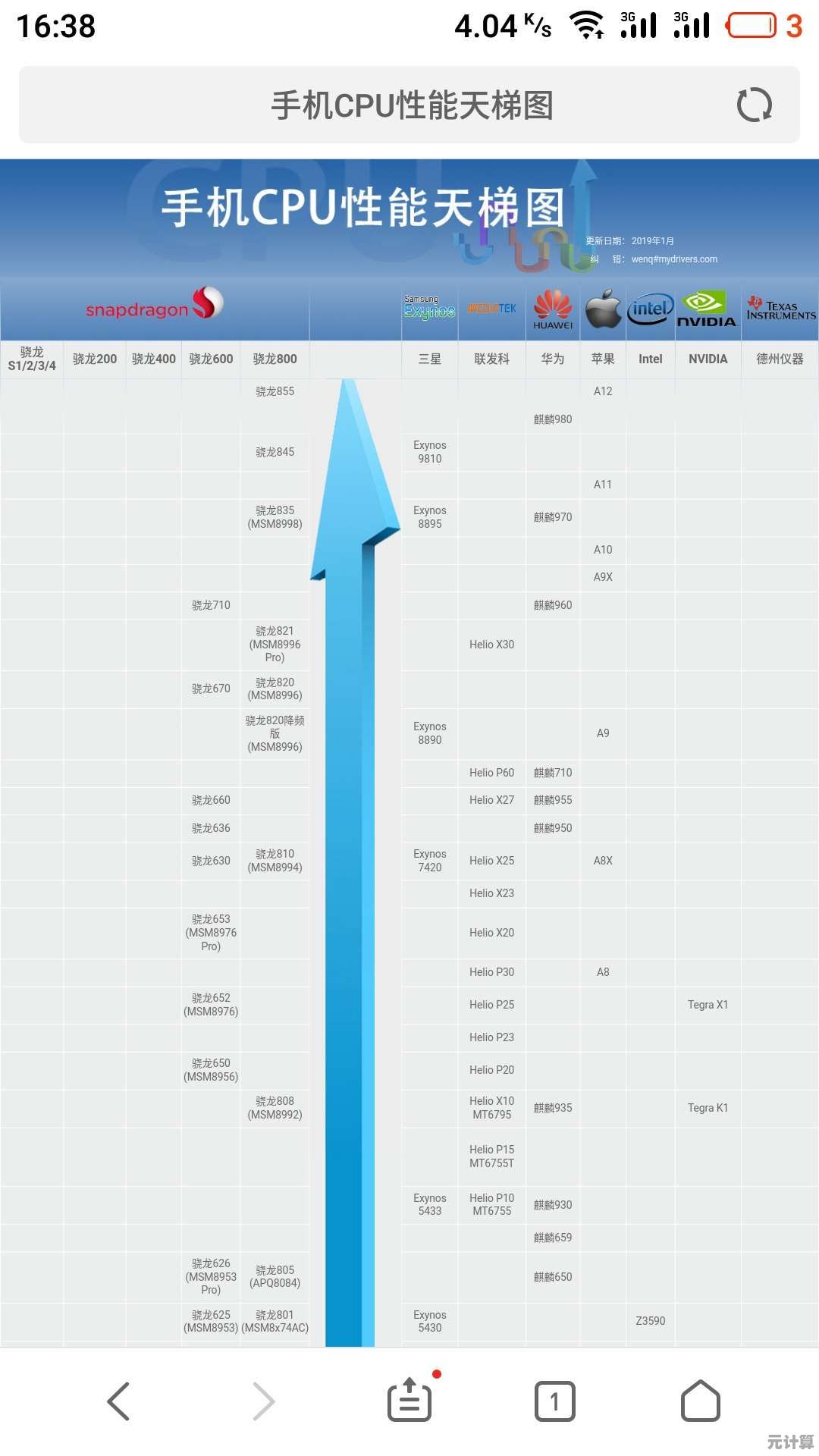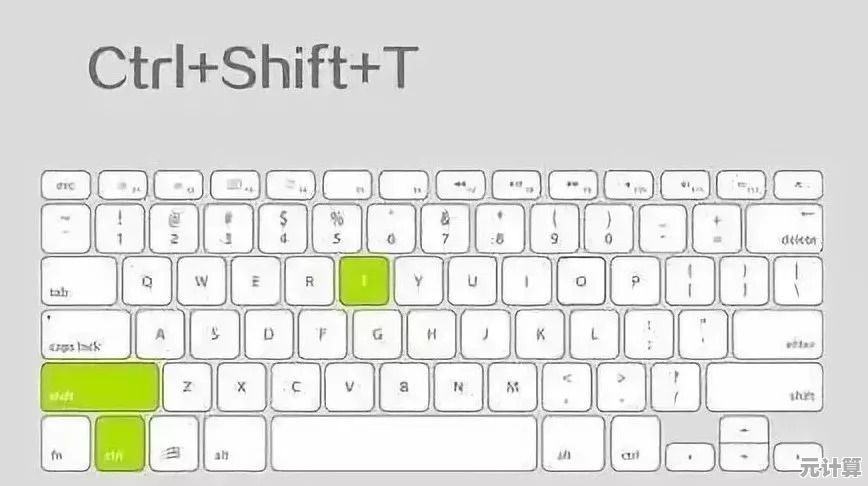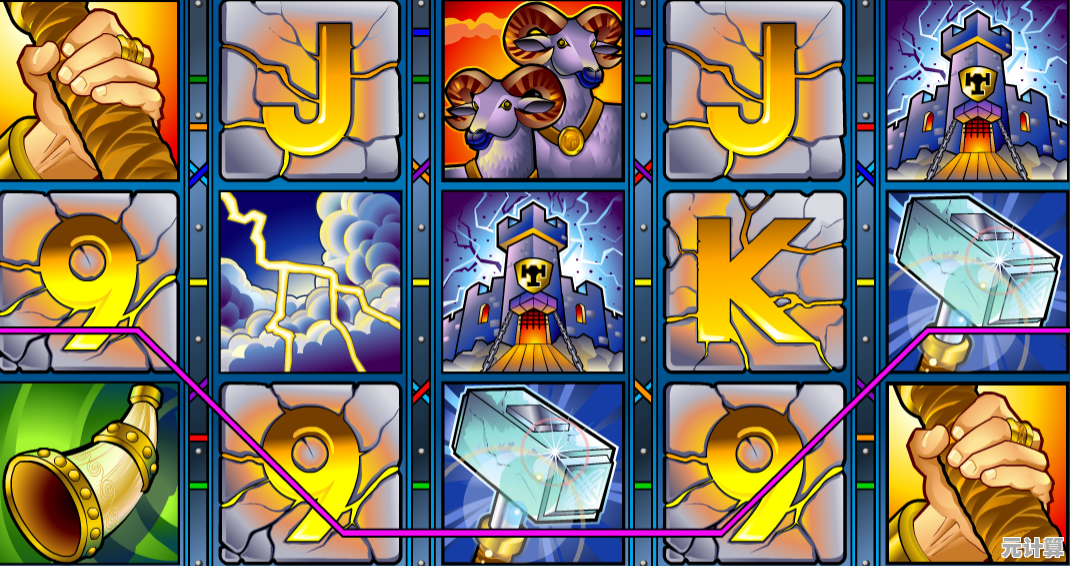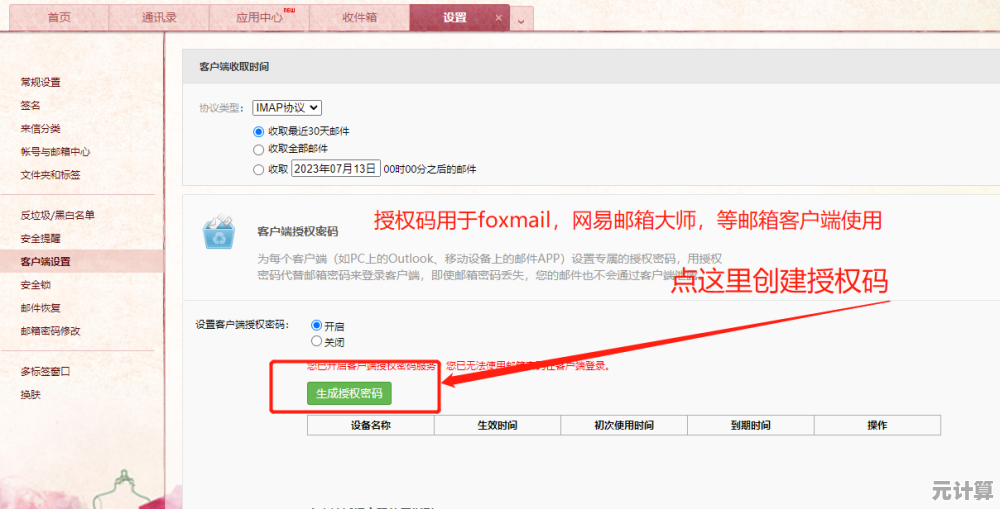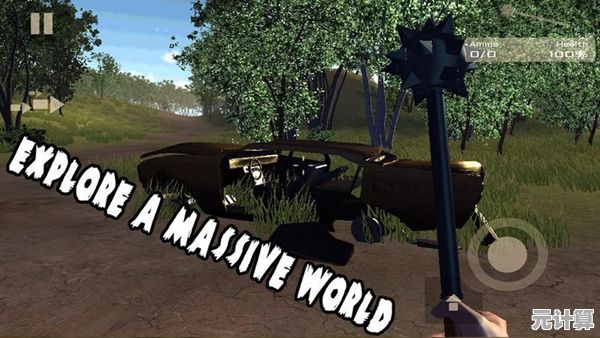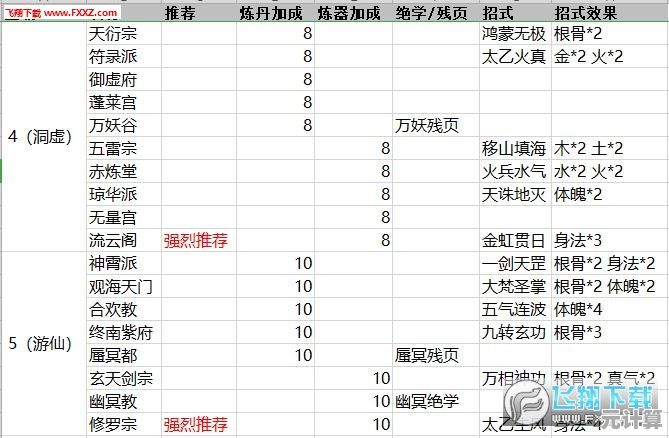掌握PS复制图层快捷键:专业技巧助力设计效率飞跃
- 问答
- 2025-09-23 04:51:24
- 2
PS复制图层快捷键:那些设计师不会告诉你的小秘密 😏
说实话,我刚学PS那会儿,复制图层这事儿可把我整惨了,每次都要右键菜单里找半天,像个无头苍蝇似的乱点,直到有天看到隔壁工位的老王手指在键盘上跳舞一样噼里啪啦,我才意识到——原来快捷键才是王道啊!🤯
为什么你还在用鼠标复制图层?
我知道你们在想什么:"不就是Ctrl+J嘛,有什么好说的",但兄弟,你真的用对了吗?🤔
我见过太多设计师(包括曾经的我)明明可以一秒搞定的事情,非要:
- 右键图层→复制图层→确定(三步骤!)
- 或者更惨的,直接拖到新建图层图标上
这效率...我都替你们着急!💨
不只是Ctrl+J那么简单
基础版:Ctrl+J
这个大家都知道,选中图层按一下就复制,但你知道吗?如果你有选区,它只会复制选区内的内容!这个特性我花了三个月才搞明白...
进阶版:Alt+拖动
想要快速复制并移动?按住Alt键拖动图层,瞬间完成两个操作,我第一次发现这个技巧时,感觉自己像个PS黑客!👾
隐藏版:Ctrl+Alt+Shift+E
这个组合键简直是我的救命稻草——合并所有可见图层到新图层,同时保留原图层,做效果叠加时不要太方便!
那些年我踩过的坑
记得有次赶稿到凌晨3点,眼睛都快瞎了,客户要的50个相似元素排列,我居然傻乎乎地复制粘贴了50次...第二天手指抽筋到连咖啡杯都拿不稳。☕
后来才知道,按住Alt+Shift拖动可以保持水平/垂直对齐复制,配合Ctrl+T自由变换,10秒就能搞定那50个元素,血泪教训啊朋友们!😭
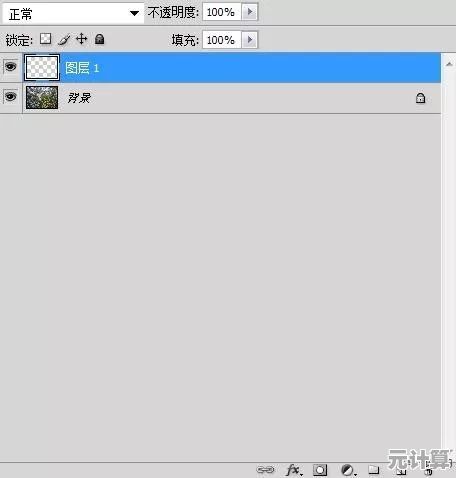
我的独门秘籍
这里分享一个我自己摸索出来的骚操作:
- 选中要复制的图层
- Ctrl+J复制
- 马上按Ctrl+T进入自由变换
- 按住Shift+Alt等比例缩放
- 回车确认
这样能快速创建同心圆/等距缩放效果,做Logo设计时特别管用!🌟
快捷键背后的哲学
用久了PS我发现,快捷键不只是省时间那么简单,它其实改变了你和软件的交互方式——从"点击-等待-反应"的被动模式,变成了"心想事成"的主动控制。
就像开车,新手总盯着仪表盘,老司机却能和车融为一体,现在的我,有时候甚至不用看屏幕,光听键盘声音就知道操作对不对...这大概就是所谓的"人剑合一"?🗡️
最后的小建议
别试图一次性记住所有快捷键(我试过,结果全混在一起了),先从最常用的复制开始,等肌肉记忆形成了,再慢慢扩展。
相信我,一个月后你会回来感谢我的,到时候别忘了请我喝咖啡啊!😉
本文由悉柔怀于2025-09-23发表在笙亿网络策划,如有疑问,请联系我们。
本文链接:http://max.xlisi.cn/wenda/35946.html